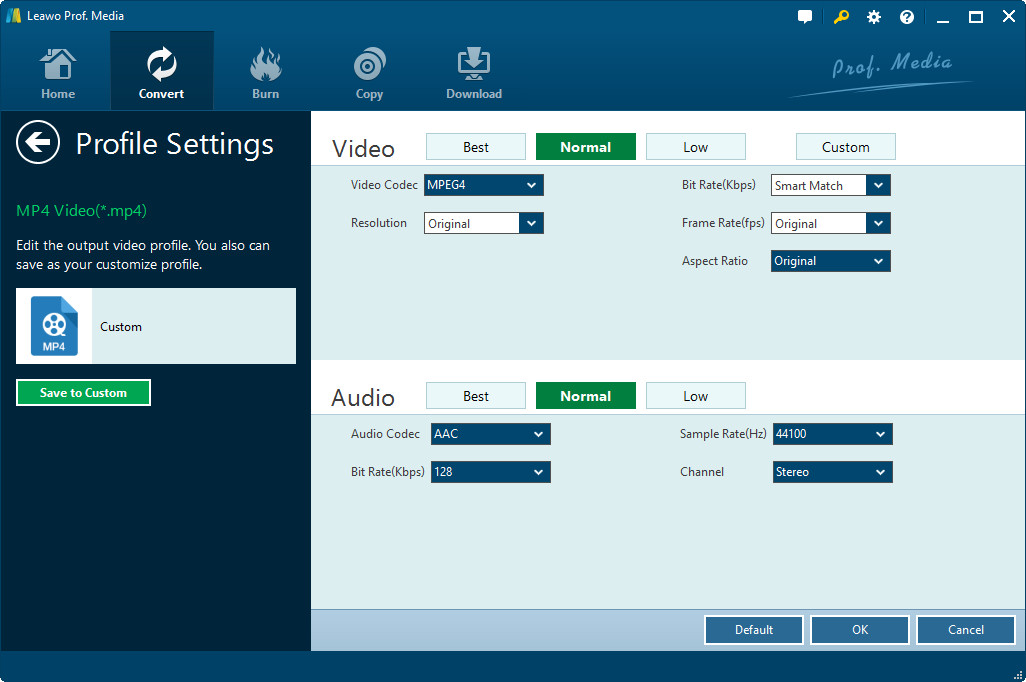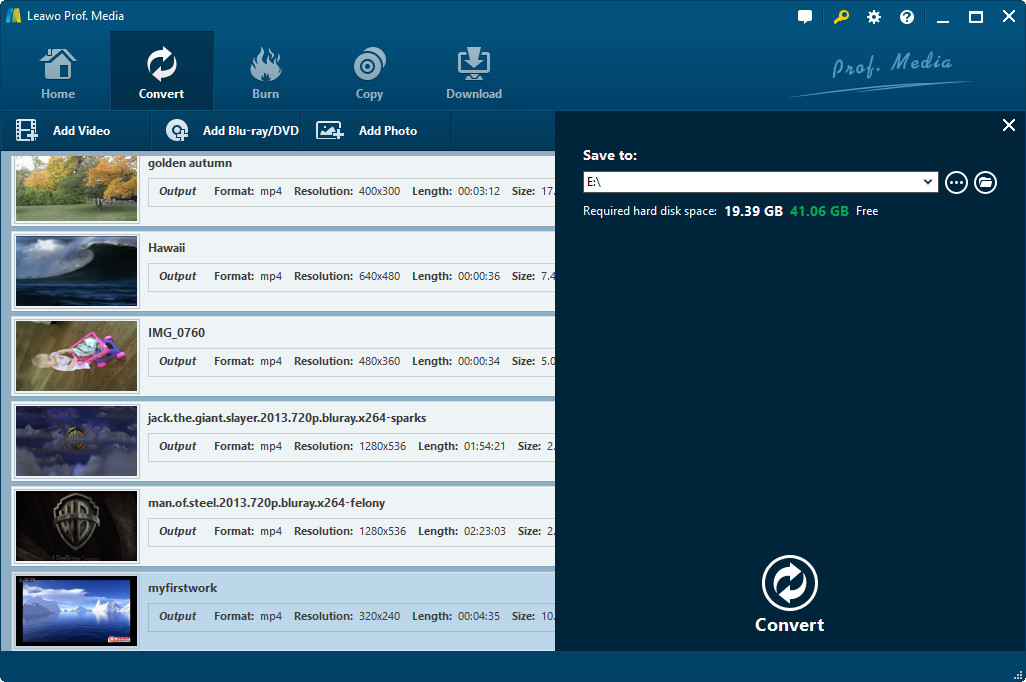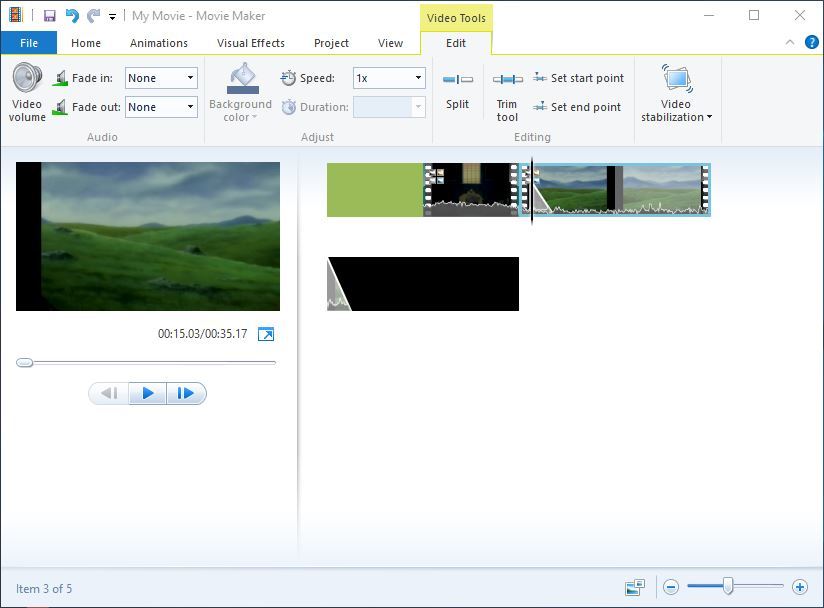Windows Movie Maker (früher bekannt als Windows Live Movie Maker) ist eine von Microsoft entwickelte Bearbeitungssoftware, die zum Erstellen, Bearbeiten und Teilen von Filmen verwendet wird. Damit können Sie Fotos und Videos mit integrierten Effekten, Transitionen, benutzerdefiniertem Text und Bildunterschriften einbetten, um Filme in High Definition (HD) zu erstellen. Außerdem ist diese Software voll kompatibel mit Videos verschiedener Formate. Die Details sind wie folgt:
| Video Datei Typen (Formate) | Dateinamenerweiterungen |
| Windows Media Video (WMV) Dateien | .wmv |
| Windows Media Dateien | .asf und .wm |
| AVCHD Dateien | .m2ts, .mts, und .m2t |
| Apple QuickTime Dateien | .mov und .qt |
| DV-AVI Dateien | .avi |
| Microsoft Recorded TV Show Dateien | .dvr-ms und .wtv |
| MPEG-4 movie Dateien | .mp4, .mov,.m4v, .3gp, .3g2, und .k3 |
| MPEG-2 movie Dateien | .mpeg, .mpg, .mpe, .m1v, .mp2, .mpv2, .mod, .vob, und .m2t |
| MPEG-1 movie Dateien | .m1v |
| Motion JPEG Dateien | .avi und .mov |
(Übrigens, wenn Sie alle Dateiformate kennen möchten, die von diesem Windows Movie Maker unterstützt werden können, wie z. B. Fotos, Audios usw., können Sie hier nachsehen.)
Möchten Sie DVD-Videoclips auf dem Windows Movie Maker bearbeiten, aber leider funktioniert es nicht? Gibt es also noch andere Möglichkeiten, DVD in Movie Maker zu schneiden? Machen Sie bitte keine Sorgen! Mit einer professionellen Software ist es ganz einfach, DVD im Movie Maker zu schneiden und nach Bedarf zu bearbeiten.
Einfache Möglichkeit zum Schneiden von DVD im Movie Maker.
Um DVD-Dateien in Windows Movie Maker zu bearbeiten, können Sie diese zunächst in andere Dateiformate konvertieren, die von Windows Movie Maker unterstützt werden können.
Teil 1. DVD in Dateien umwandeln, die von Movie Maker unterstützt werden.
Hier wird Ihnen Leawo DVD Ripper sehr empfohlen. Mit dieser Software können Sie mühelos DVD-Dateien in andere Dateiformate konvertieren. Die Ausgabedateien können in über 100 Formaten gespeichert werden, einschließlich MKV, MP4, MPEG, AVI, FLV, RMVB und viele mehr. Darüber hinaus können Sie beim Konvertieren von Dateien in das gewünschte Dateiformat die Einstellungen der konvertierten Datei ganz einfach nach Ihren eigenen Vorlieben ändern. Dieses Programm ermöglicht Ihnen außerdem, DVD in Video und Audio umzuwandeln, um es auf Ihrem Gerät wiederzugeben, egal ob es sich um ein iPhone, iPad oder ein Android-Gerät handelt. Im Folgenden finden Sie eine einfache Anleitung zur Verwendung dieser Software:
1. Öffnen Sie die installierte Software auf dem Computer und Sie sehen die Schnittstelle wie unten abgebildet. Klicken Sie dann unter “Konvertieren” auf die Schaltfläche “Blu-ray/DVD hinzufügen”, um die DVD-Datei zu laden, die Sie konvertieren möchten.
Hinweis: Auf der Hauptoberfläche werden drei Modi angeordnet: “Full Movie”, “Main Movie” und “Custom Mode”. Full Movie bedeutet, dass alle Inhalte der Quell-DVD geladen werden, einschließlich Dateien wie Untertitel, Audiospur und viele mehr. Main Movie bedeutet, dass das längste Kapitel des DVD-Inhalts hochgeladen wird, und im Custom Mode können Benutzer je nach Bedarf Kapitel zum Laden auswählen.
2. Klicken Sie dann auf das Dropdown-Feld neben der Schaltfläche “Blu-ray/DVD hinzufügen” und wählen Sie die Option “Ändern”, um das Ausgabeformat unter der Registerkarte “Gerät” auszuwählen.
3. Danach können Sie Informationen der Ausgabedatei bearbeiten, einschließlich Video-Codec, Kanal, Auflösung und so weiter.
4. Klicken Sie anschließend auf das große grüne Symbol “Konvertieren” und geben Sie einen Speicherort an, an dem die konvertierte Datei gespeichert werden soll. Klicken Sie dann auf das Konvertierungssymbol, um den Prozess zu starten.
Nach kurzer Zeit ist der Konvertierungsprozess abgeschlossen und die Datei wird auf dem Computer gespeichert. Sie können jetzt Dateien in Movie Maker ohne Einschränkungen bearbeiten.
Teil 2. Konvertierte DVD auf Windows Movie Maker bearbeiten
Schritt 1. Öffnen Sie das Windows Movie Maker-Programm auf dem Computer und klicken Sie auf die Option “Click here to browse for videos and photos”, um fortzufahren. Jetzt können Sie die Datei, die Sie bearbeiten möchten, auf die Hauptschnittstelle dieser Software laden. Sie können die gewünschte Datei auch direkt ziehen.
Schritt 2. Die Software benötigt dann eine Weile, um den Prozess zu analysieren. Sobald es fertig ist, erscheint das Video auf der rechten Seite.
Schritt 3. Klicken Sie mit der rechten Maustaste auf die Zieldatei und wählen Sie die View options aus, um fortzufahren. Wählen Sie die Option “set start point” und wiederholen Sie den Vorgang beim Markieren des Endpunkts in Ihrem Video.
Schritt 4. Jetzt können Sie eine Vorschau des geschnittenen Videos haben, um sicherzustellen, dass die genauen Abschnitte richtig geschnitten werden. Klicken Sie danach auf die Option ” Save movie”, um das geschnittene Video auf Ihrem Computer zu speichern.
Bis jetzt haben Sie erfolgreich DVD-Dateien in Movie Maker mit Hilfe dieses All-in-One Leawo DVD Ripper geschnitten. Es ist nur eine Sache mit ein paar einfachen Klicken. Also, worauf warten Sie? Wenn dies genau das ist, wonach Sie suchen, holen Sie sich einfach die richtige Version der Leawo DVD Ripper Software und führen Sie sie entsprechend den oben angegebenen Anweisungen aus!